
Howdz起始页开发记录
/ / 总字数2224,阅读预计耗时12分钟
目录
前言
Howdz是基于Vue3 + Typescript开发的一个完全自定义配置的浏览器导航起始页,支持按需添加物料组件,可自由编辑组件的位置、大小与功能。支持响应式设计,可自定义随机壁纸、动态壁纸等。项目提供网页在线访问、打包出浏览器插件、打包出桌面应用(Electron)等访问方式。
本文记录项目开发中使用的相关技术。
表单封装
项目中运行自由添加各种物料组件,而每一个物料组件都含有自己的配置项表单,而其中又有部分相同的配置项,所以可以实现一个 JS 数据驱动的表单封装。
当前使用了ElementPlus框架,封装了一个 StandardForm 组件,为其传入formData与formConf两个属性即可生成双向绑定的表单,支持JSX插入其他自定义组件。因篇幅问题,组件封装代码可参考此处: standard-form.vue
然后可以使用类似 JSON 的格式,实现各个物料组件的配置表单,例如Weather组件的setting.tsx如下:
// @/materials/Weather/setting.tsximport pick from "../base"; // pick可以自由选取公用的配置export default { formData: { weatherMode: 1, cityName: "", animationIcon: true, duration: 15, position: 5, baseFontSize: 16, textColor: "#262626", textShadow: "0 0 1px #464646", iconShadow: "0 0 1px #464646", fontFamily: "", padding: 10, }, formConf(formData: Record<string, any>) { // 传入formData以实现双向绑定 return { weatherMode: { label: "天气城市", type: "radio-group", radio: { list: [ { name: "自动获取(IP)", value: 1 }, { name: "手动输入", value: 2 }, ], label: "name", value: "value", }, }, cityName: { when: (formData: Record<string, any>) => formData.weatherMode === 2, // 类似v-if type: "input", attrs: { placeholder: "请输入城市名(目前仅支持中国城市名)", clearable: true, }, rules: [ { required: true, validator: ( rule: unknown, value: string, callback: (e?: Error) => void ) => { formData.weatherMode === 2 && !value ? callback(new Error("请输入城市名")) : callback(); }, }, ], // 支持el-form原生rule }, animationIcon: { label: "动画图标", type: "switch", tips: "默认使用含动画的ICON,若想提高性能可关闭使用静态ICON", }, duration: { label: "自动刷新频率", type: "input-number", attrs: { "controls-position": "right", min: 5, max: 12 * 60 }, tips: "刷新频率,单位为分钟", }, ...pick(formData, [ // 选取公用的配置 "position", "baseFontSize", "textColor", "textShadow", "iconShadow", "fontFamily", "padding", ]), }; },};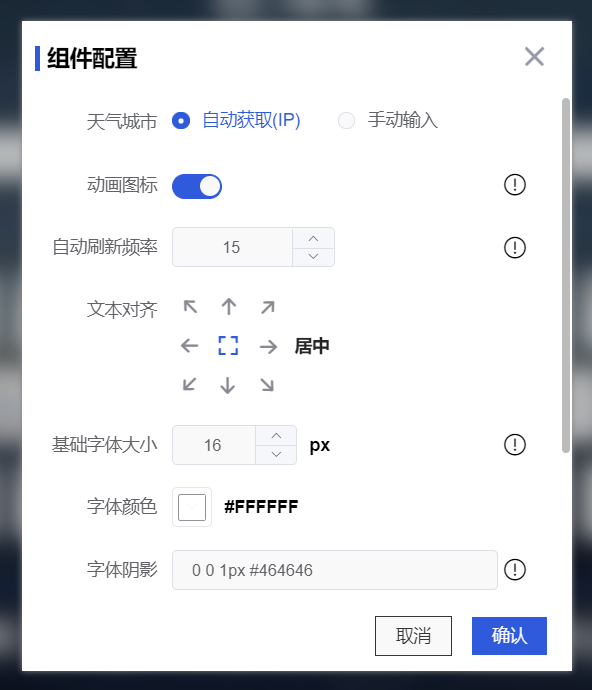
右键菜单
物料组件添加后,在编辑模式下可以右键弹出菜单更改配置或删除等。右键菜单的实现来源与笔者开源的@howdjs/mouse-menu。同时在本项目中,为了兼容移动端,对插件进行了二次封装,为其添加了长按弹出菜单的功能。二次封装代码参考此处。
项目中采用的是vue指令的方式使用,菜单插件可以接收任意参数进行回调,所以可以把点击的物料组件数据传到回调中进行各种操作。
<template> <div v-for="element in affix" :key="affix.id"> <div v-mouse-menu="{ disabled: () => isLock, params: element, menuList }"> <!--Material code--> </div> </div></template><script> setup () { const isLock = computed(() => store.state.isLock) const menuList = ref([ { label: '基础配置', tips: 'Edit Base', fn: (params: ComponentOptions) => emit('edit', params.i) }, { label: '删除', tips: 'Delete', fn: (params: ComponentOptions) => store.commit('deleteComponent', params) } ]) // fn中的params为组件数据 }</script>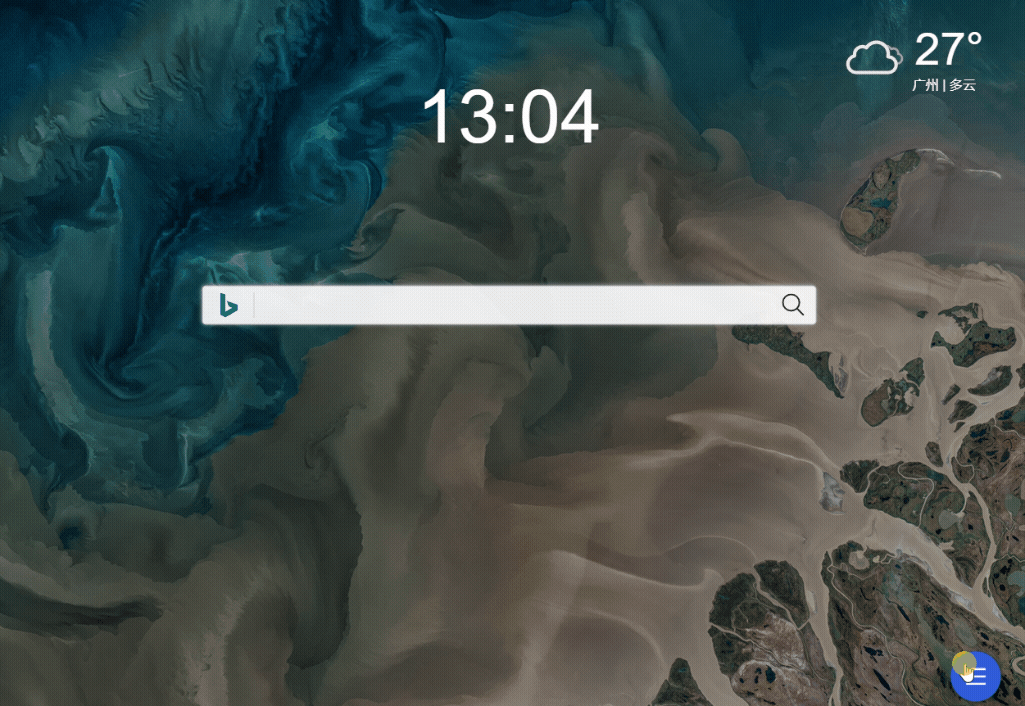
物料组件布局
当前提供 2 中布局方式,一种是基于类文件流的栅格布局,这种布局会让组件一个接一个排列,另外一个是 Fixed 布局,可以让组件固定与页面任意位置。
栅格模式
栅格模式使用vue-grid-layout实现,该插件 vue3 版本处于 Beta 中。
<template> <grid-layout v-model:layout="list" :col-num="12" :row-height="rowHeight" :is-draggable="!isLock" :is-resizable="!isLock" > <grid-item v-for="item in list" :x="item.x" :y="item.y" :w="item.w" :h="item.h" :i="item.i" > <!--Material code--> </grid-item> </grid-layout></template><script> setup () { const isLock = computed(() => store.state.isLock) const list = computed({ get: () => store.state.list, set: (val) => { store.commit('updateList', val) } }) }</script>使用v-model:layout双向绑定栅格模式物料组件列表数据,因为物料数组存在 vuex 中,这里用computed的 setter 进行更新。isLock是用于判断当前是否处于编辑模式,在锁定状态下禁用拖拽与大小更改。当前使用的栅格数为 12,即将屏幕宽度分割为 12 份。
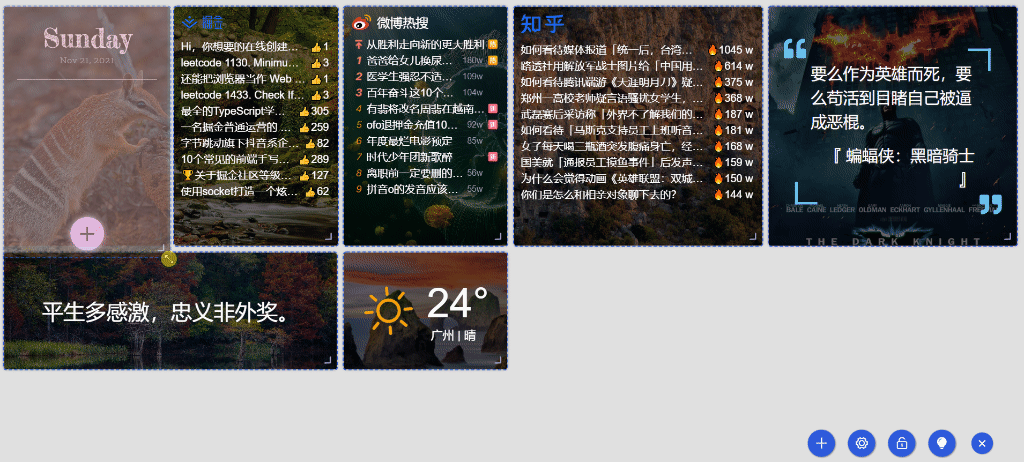
Fixed 模式
Fixed 模式使用笔者自己开源的@howdjs/to-control插件完成,可以让物料组件固定在页面的任何位置中,也支持拖拽右下角更改大小。
<template> <div v-for="element in affix" v-to-control="{ positionMode: element.affixInfo.mode, moveCursor: false, disabled: () => isLock, arrowOptions: { lineColor: '#9a98c3', size: 12, padding: 8 } }" :key="element.id" @todragend="handleAffixDragend($event, element)" @tocontrolend="handleAffixDragend($event, element)" > <!--Material code--> </div></template><script> setup () { const isLock = computed(() => store.state.isLock) const affix = computed(() => store.state.affix) const handleAffixDragend = ($event: any, element: ComponentOptions) => { const mode = element.affixInfo?.mode || 1 const { left, top, bottom, right, width, height } = $event const _element = JSON.parse(JSON.stringify(element)) _element.affixInfo.x = [1, 3].includes(mode) ? left : right _element.affixInfo.y = [1, 2].includes(mode) ? top : bottom if (width && height) { _element.w = width _element.h = height } store.commit('editComponent', _element) } }</script>与栅格模式不同,这里是使用事件回调函数对组件的 Vuex 数据进行更新。也是使用isLock判断组件是否锁定。插件支持更改定位方向,记录在右上角、右下角等,这样对响应式布局很有效。更多用法可参考: @howdjs/to-control
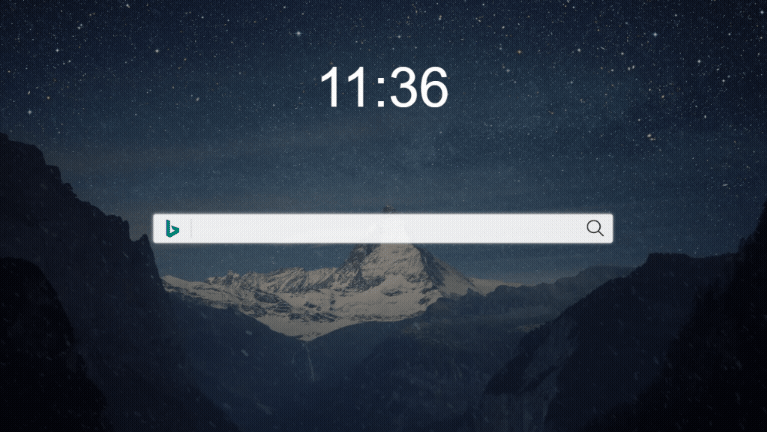
交互弹窗 Popover
系统提供一种配置交互行为的功能,可以配置点击一个组件时弹窗另外一个组件,并配置组件弹出的方向。经过调研后发现Element-plus的Popover并不太适合用于这种情况,因为弹出的组件时动态的。于是就自己封装了一个组件,不仅支持配置Popover的各个方向,还另外扩展了一个ScreenCenter的弹出,让组件可以在屏幕中间弹出(类似dialog)。
通过传入点击的元素、目标弹窗的宽高和弹窗方向,返回出目标弹窗的x和y。核心代码如下:
/** * 获取Popover目标信息 * @param element 来源DOM * @param popoverRect popover信息 * @param direction popover方向 * @returns [endX, endY, fromX, fromY] */export function getPopoverActivePointByDirection( element: HTMLElement, popoverRect: PopoverOption, direction = DirectionEnum.BOTTOM_CENTER) { const { width, height, top, left } = element.getBoundingClientRect(); const { width: popoverWidth, height: popoverHeight, offset = 10, } = popoverRect; const activePointMap = { [DirectionEnum.SCREEN_CENTER]: [ window.innerWidth / 2 - popoverWidth / 2, window.innerHeight / 2 - popoverHeight / 2, ], [DirectionEnum.TOP_START]: [left, top - popoverHeight - offset], [DirectionEnum.TOP_CENTER]: [ left + width / 2 - popoverWidth / 2, top - popoverHeight - offset, ], [DirectionEnum.TOP_END]: [ left + width - popoverWidth, top - popoverHeight - offset, ], [DirectionEnum.RIGHT_START]: [left + width + offset, top], [DirectionEnum.RIGHT_CENTER]: [ left + width + offset, top + height / 2 - popoverHeight / 2, ], [DirectionEnum.RIGHT_END]: [ left + width + offset, top + height - popoverHeight, ], [DirectionEnum.BOTTOM_END]: [ left + width - popoverWidth, top + height + offset, ], [DirectionEnum.BOTTOM_CENTER]: [ left + width / 2 - popoverWidth / 2, top + height + offset, ], [DirectionEnum.BOTTOM_START]: [left, top + height + offset], [DirectionEnum.LEFT_END]: [ left - popoverWidth - offset, top + height - popoverHeight, ], [DirectionEnum.LEFT_CENTER]: [ left - popoverWidth - offset, top + height / 2 - popoverHeight / 2, ], [DirectionEnum.LEFT_START]: [left - popoverWidth - offset, top], }; const fromPoint = [left + width / 2, top + height / 2]; return [...activePointMap[direction], ...fromPoint] || [0, 0, ...fromPoint];}另外,使用transform-origin这个属性可以实现弹窗从点击元素过渡展开的动画。最后配置弹窗的方向与弹出的组件类型即可。代码参考:ActionPopover.vue
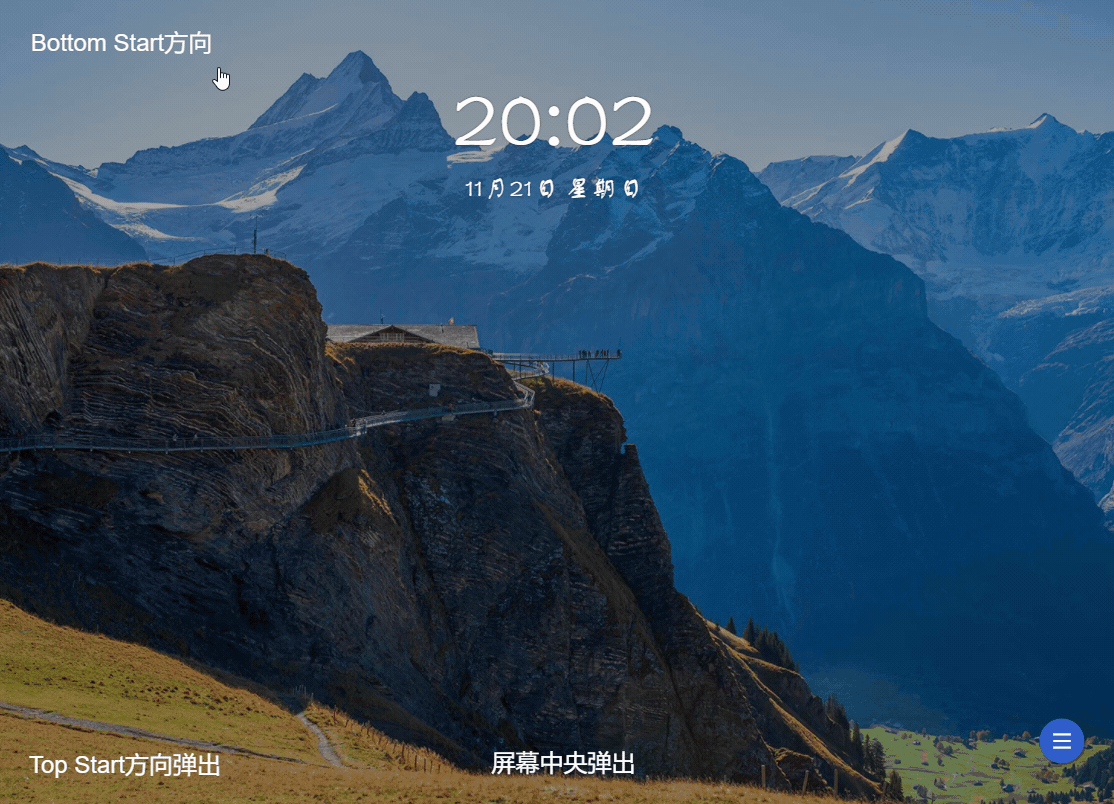
获取任意网站 Favicon
在Collection与Search组件中,都有用到一个功能,就是由用户输入网址后能自动获取到网站的 Favicon。在初版实现是直接使用网址 origin + /favicon.ico 获取,但经过大量尝试后发现,当前很多网站的 icon 并不是以这种标准形式存储的。所以后面就自己实现了一个后端接口来获取。
后端接口原理:
- 从用户输入的网站中读取到 origin
- 尝试从
Redis中读取已缓存的图标路径,读取到则返回 - 若缓存中没有,这使用
cheerio加载网站,使用$('link[rel*="icon"]').attr('href')读取图标路径 - 若上一步没有读取到,则继续尝试使用标准形式读取,即网站 Origin + /favicon.ico
- 读取成功则写入
Redis缓存,否则返回获取失败
同时接口接收type参数,可由后端直接返回图片流,以解决一些网站的 ICON 资源做了 CORS 限制。因为在Collection组件中,为了减少初次访问请求加载数,前端读取到图标后会将图标转成 BASE64 格式存到本地存储中。这种方式需要使用 Ajax 获取图标,让接口直接返回文件流可以解决跨域问题。
另读取图标时,前端会使用 Canvas 通道法将图标的白色部分扣成透明,代码可参考此处

总结
项目仍在持续优化开发中,欢迎各种建议。由于篇幅问题,部分使用到的技术会不定时更新记录。若感谢的可以持续关注、Star,谢谢。